
విండోస్ 7 వంటి ఒక స్థిరమైన వ్యవస్థ కూడా వైఫల్యాలు మరియు లోపాలు లోబడి ఉంటుంది - ఉదాహరణకు, దోష కోడ్ 0x00000124 మరియు టెక్స్ట్ "whea_uncorrectable_error" తో సమాచారం యొక్క "నీలం తెర". యొక్క ఈ సమస్య రూపాన్ని మరియు అది వదిలించుకోవటం ఎలా కారణాలు పరిగణలోకి లెట్.
Windows 7 లో 0x00000124 ను ఎలా తొలగించాలి
పరిశీలనలో ఉన్న సమస్య అనేక కారణాల వలన వ్యక్తమవుతుంది, వాటిలో అత్యంత సాధారణమైనది:- రామ్ సమస్యలు;
- సంస్థాపిత RAM యొక్క సరికాని సమయాలు;
- ఒకటి లేదా అంతకంటే ఎక్కువ కంప్యూటర్ భాగాల త్వరణం;
- హార్డ్ డిస్క్ వైఫల్యాలు;
- Overheating ప్రాసెసర్ లేదా వీడియో కార్డు;
- తగినంత విద్యుత్ సరఫరా శక్తి;
- BIOS యొక్క పాత సంస్కరణ.
చాలా కారణాలు యూజర్ ద్వారా తొలగించబడతాయి, మేము ప్రతి పరిశీలనలో లోపం సరిచేసిన పద్ధతుల గురించి తెలియజేస్తాము.
విధానం 1: RAM రాష్ట్రం యొక్క ధృవీకరణ
కోడ్ 0x00000124 తో BSOD యొక్క సంభవించే ప్రధాన కారణం - సంస్థాపిత RAM తో సమస్యలు. పర్యవసానంగా, ఈ భాగం తనిఖీ చేయాలి - సాఫ్ట్వేర్ మరియు భౌతికంగా. ఈ ఆపరేషన్ కోసం మాన్యువల్ మరియు తగిన సాఫ్ట్ వేర్కు సూచన క్రింద ఉన్న మొదటి దశలో మొదటి దశ ఉత్తమమైనది.
మరింత చదవండి: Windows 7 లో RAM ను ఎలా తనిఖీ చేయాలి
భౌతిక చెక్ తో, ప్రతిదీ కూడా చాలా కష్టం కాదు. అల్గోరిథం చట్టం:
- కంప్యూటర్ నుండి కంప్యూటర్ను డిస్కనెక్ట్ చేసి, కేసును విడదీయండి. ల్యాప్టాప్లో విద్యుత్తు నుండి డిస్కనెక్ట్ చేసిన తర్వాత, RAM straps తో కంపార్ట్మెంట్ను తెరవండి. క్రింద మరింత వివరణాత్మక సూచనలు.
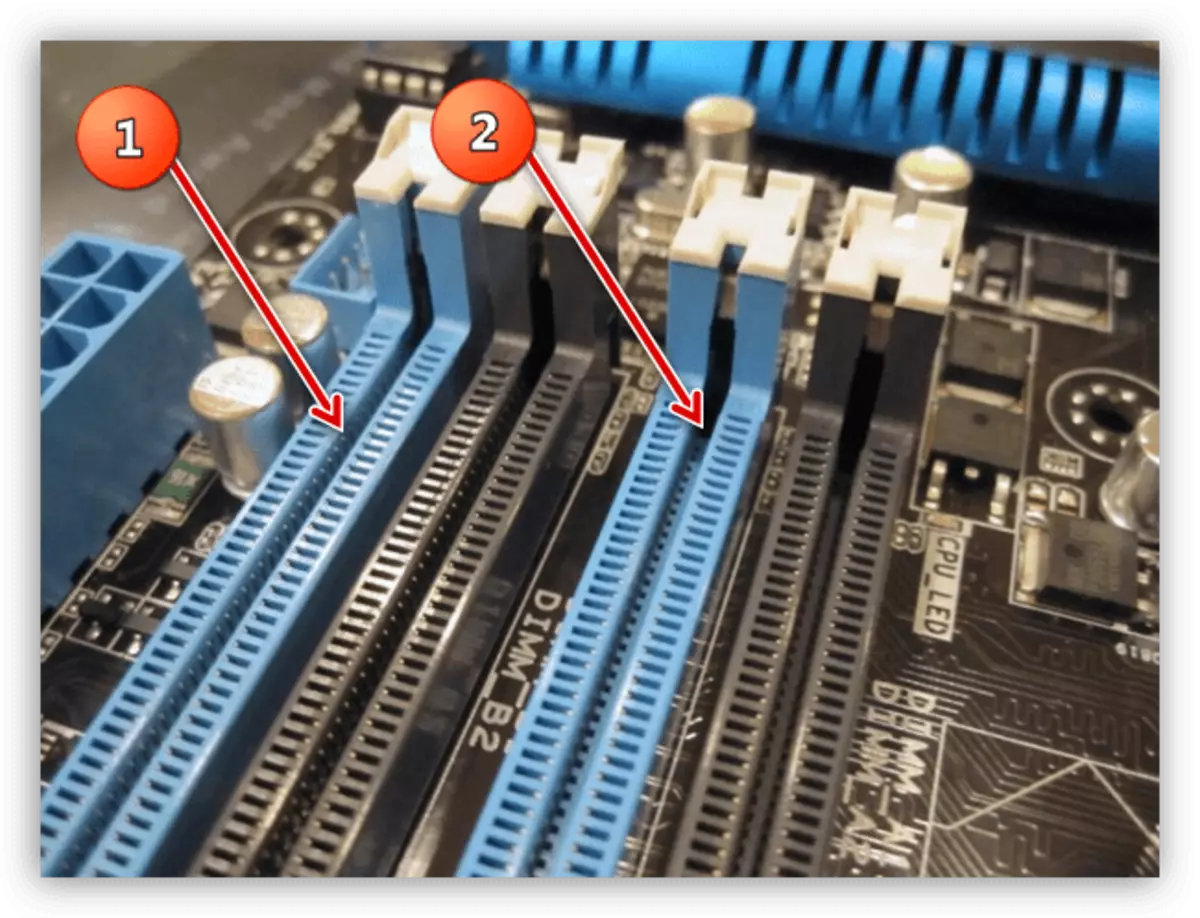
మరింత చదవండి: RAM ఇన్స్టాల్ ఎలా
- మెమరీ పలకలు ప్రతి లాగండి మరియు జాగ్రత్తగా పరిచయాలను తనిఖీ. కాలుష్యం లేదా ఆక్సీకరణ జాడల సమక్షంలో, వాహక ఉపరితలంపై పన్ను శుభ్రం - ఒక మృదువైన ఎరేజర్ ఈ ప్రయోజనాల కోసం సరిపోతుంది. నష్టం యొక్క స్పష్టమైన జాడలు ఉంటే, ఈ మెమరీ భర్తీ చేయాలి.
- అదే సమయంలో, మదర్బోర్డుపై తనిఖీ మరియు కనెక్షన్లు - కాలుష్యం అక్కడ ఉండవచ్చు. ఈ అవసరం ఉంటే RAM కనెక్షన్ పోర్ట్ శుభ్రం, కానీ అది చాలా ఖచ్చితంగా పని అవసరం, విచ్ఛిన్నం ప్రమాదం చాలా పెద్దది.
మెమరీ మంచి ఉంటే, బోర్డు మరియు పలకలు శుభ్రంగా మరియు నష్టం లేకుండా - తదుపరి నిర్ణయానికి వెళ్ళండి.
విధానం 2: BIOS లో రామ్ టైమింగ్ ఇన్స్టాలేషన్
రామ్ యొక్క సమయాలు స్టాక్లోని డేటా యొక్క I / O కార్యకలాపాల మధ్య ఆలస్యం అంటారు. ఈ పారామితి వేగం మరియు RAM మరియు కంప్యూటర్ యొక్క సామర్థ్యాన్ని రెండింటిపై ఆధారపడి ఉంటుంది. రెండు రామ్ స్ట్రిప్స్ ఇన్స్టాల్ చేయబడిన సందర్భాల్లో 0x00000124 లోపం ఏర్పడింది, వీటిలో సమయాలు ఏకకాలంలో ఉండవు. ఖచ్చితంగా మాట్లాడుతూ, జాప్యాలు యాదృచ్చికం క్లిష్టమైన కాదు, అయితే, వివిధ తయారీదారులు యొక్క మెమరీ ఉపయోగించడం ఉంటే అది ముఖ్యమైనది. రెండు మార్గాల్లో సమయాలను తనిఖీ చేయండి. మొదటి విజువల్: అవసరమైన సమాచారం స్టిక్కర్లో వ్రాయబడుతుంది, ఇది మెమరీ బార్ కేసులో అతికించబడింది.

అయితే, అన్ని తయారీదారులు ఈ పారామితిని సూచించరు, అందువల్ల మీరు పైన ఉన్న చిత్రం నుండి సంఖ్యలను గుర్తించలేకపోతే, రెండవ ఎంపికను ఉపయోగించండి - CPU-Z ప్రోగ్రాం.
- అప్లికేషన్ తెరిచి SPD టాబ్కు వెళ్లండి.
- క్రింద స్క్రీన్షాట్లో గుర్తించబడిన నాలుగు పారామితులను దృష్టి పెట్టండి - వాటిలో సంఖ్యలు మరియు సమయాల సూచికలు ఉన్నాయి. రెండు RAM స్లాట్లు ఉంటే, అప్పుడు డిఫాల్ట్ CPU-Z ప్రధాన స్లాట్ లో ఇన్స్టాల్ కోసం సమాచారాన్ని చూపిస్తుంది. ద్వితీయ స్లాట్లో ఇన్స్టాల్ చేయబడిన మెమరీ సమయాలను తనిఖీ చేయడానికి, ఎడమవైపు ఉన్న మెనుని ఉపయోగించండి మరియు రెండవ స్లాట్ను ఎంచుకోండి - ఇది "స్లాట్ # 2", "స్లాట్ # 3" మరియు అందువలన న ఉంటుంది.
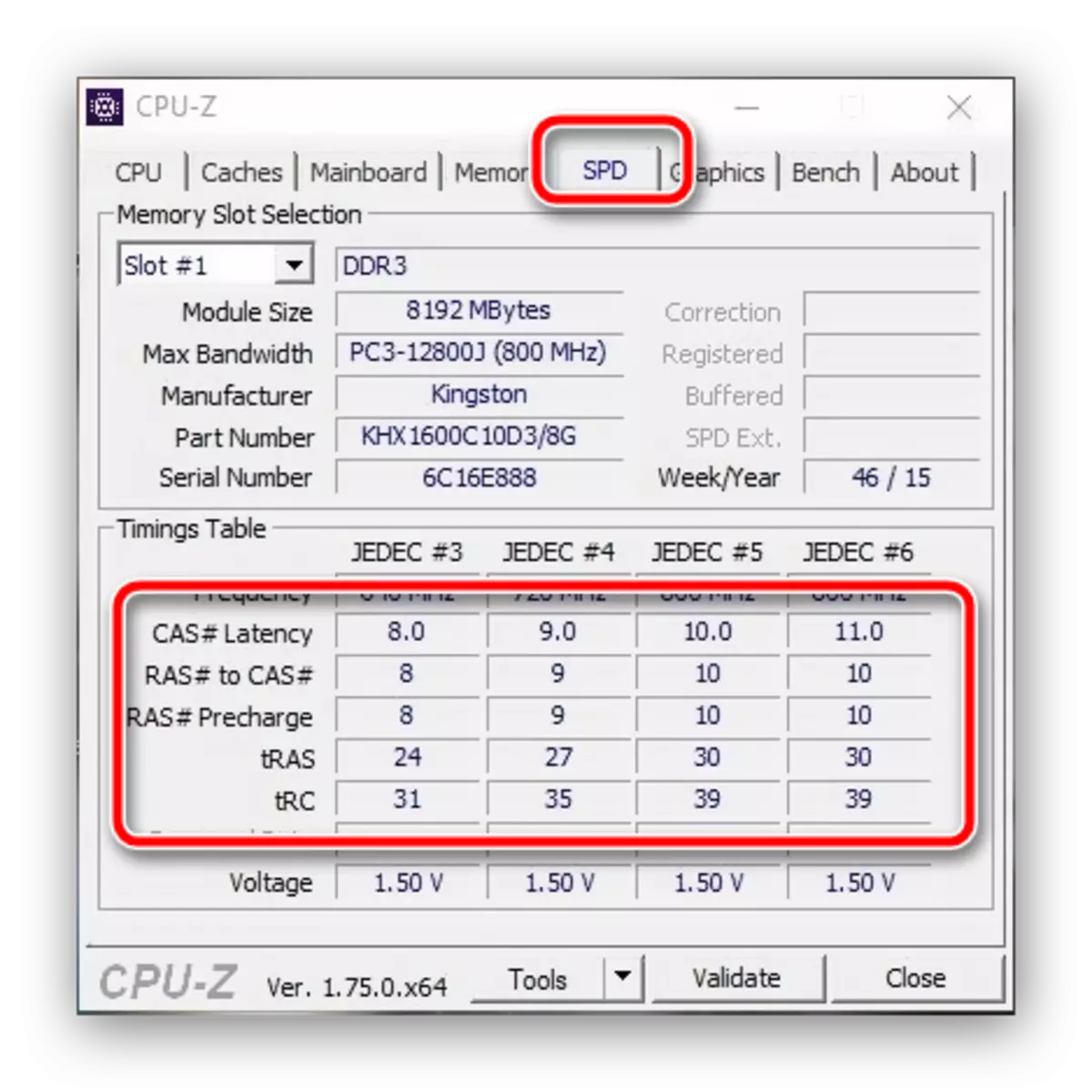
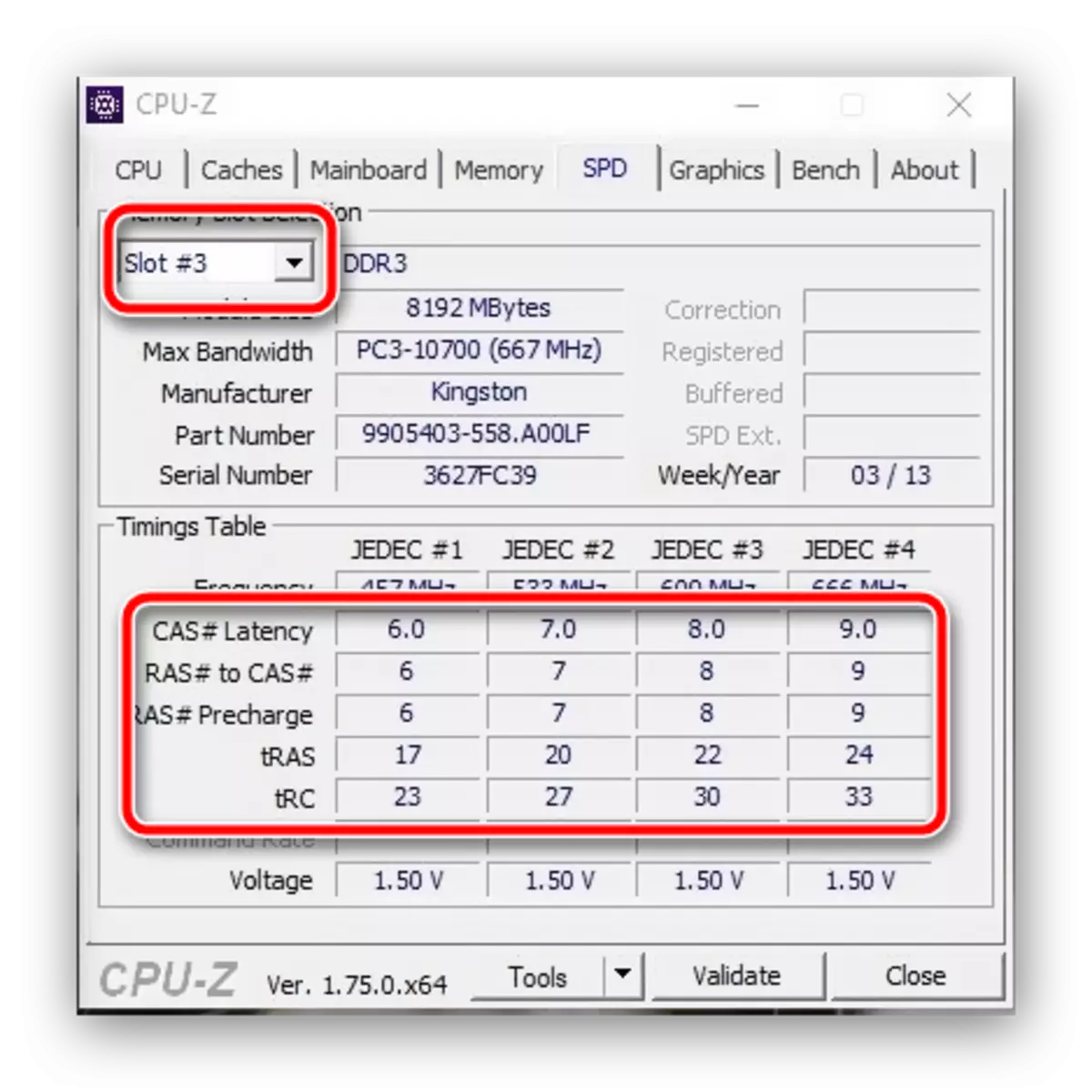
రెండు పలకలకు సూచికలు ఏకకాలంలో లేకపోతే, మరియు మీరు 0x00000124 ను ఎదుర్కొన్నట్లయితే, భాగాల సమయం తప్పనిసరిగా అదే విధంగా చేయవలసి ఉంటుంది. ఈ ఆపరేషన్ను BIOS ద్వారా ప్రత్యేకంగా సాధ్యమవుతుంది. ఈ విధానం, అలాగే అనేక ఇతర అనేక, మా రచయితలు ఒకటి నుండి ఒక ప్రత్యేక బోధన అంకితం.
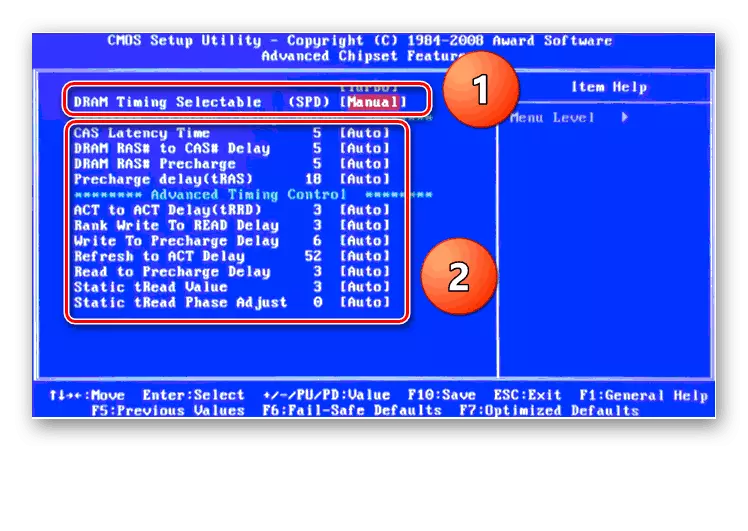
మరింత చదవండి: BIOS ద్వారా RAM ఏర్పాటు
పద్ధతి 4: కంప్యూటర్ భాగాలు త్వరణం డిస్కనెక్ట్
0x00000124 లోపం యొక్క రూపాన్ని మరొక సాధారణ కారణం ప్రాసెసర్ యొక్క త్వరణం, అలాగే RAM మరియు / లేదా వీడియో కార్డు. ఒక సాంకేతిక పాయింట్ నుండి overclocking ఒక స్టాండర్డ్ ఆఫ్ ఆపరేషన్, దీనిలో, దీనిలో దోషులు మరియు లోపాలు, పేర్కొన్న కోడ్తో సహా. ఫ్యాక్టరీ పాలనకు భాగాలు తిరిగి - మీరు ఈ సందర్భంలో ఈ సందర్భంలో అది వదిలించుకోవటం. సెట్టింగుల విధానం యొక్క వివరణ ప్రాసెసర్లు మరియు వీడియో కార్డులను వేగవంతం చేయడానికి మాన్యువల్లో ఉంది.మరింత చదువు: ఇంటెల్ / NVIDIA వీడియో కార్డ్ ప్రాసెసర్ను ఎలా అధిగమించాలో
పద్ధతి 5: తనిఖీ HDD
పరిశీలనలో వైఫల్యంతో ఎదుర్కొంది, అది హార్డ్ డిస్క్ను తనిఖీ చేయడానికి ఉపయోగపడుతుంది, ఎందుకంటే ఇది తరచుగా whea_uncormated_error యొక్క వైఫల్యం దాని లోపాలు ఫలితంగా వ్యక్తం. వీటిలో పెద్ద సంఖ్యలో చెడ్డ బ్లాక్స్ మరియు / లేదా అస్థిర విభాగాలు, డిస్కులను లేదా యాంత్రిక నష్టం యొక్క demagnetization ఉన్నాయి. డ్రైవ్ తనిఖీ కోసం సాధ్యం ఎంపికలు ఇప్పటికే గతంలో కనిపించింది, కాబట్టి క్రింది పదార్థాలు మిమ్మల్ని పరిచయం.
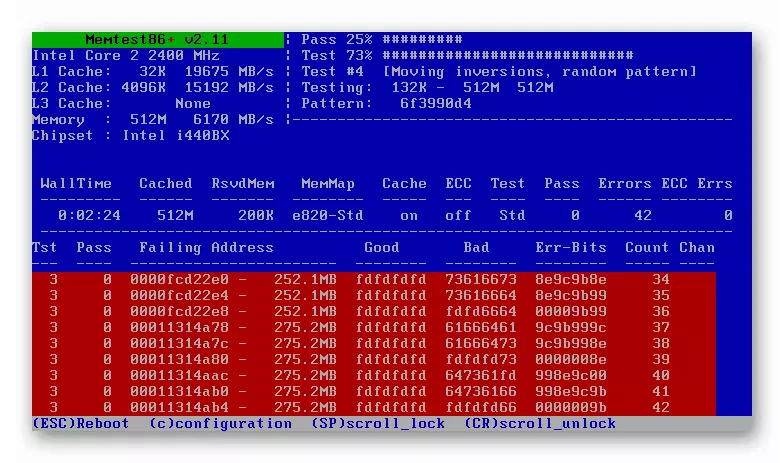
మరింత చదవండి: Windows 7 లో లోపాలు కోసం HDD ను ఎలా తనిఖీ చేయాలి
ఈ లోపాలు డిస్కులో ఉన్నట్లయితే, మీరు వాటిని సరిచేయడానికి ప్రయత్నించవచ్చు - ఆచరణాత్మక ప్రదర్శనలు, విఫలమైన విభాగాల విషయంలో విధానం ప్రభావవంతంగా ఉండవచ్చు.
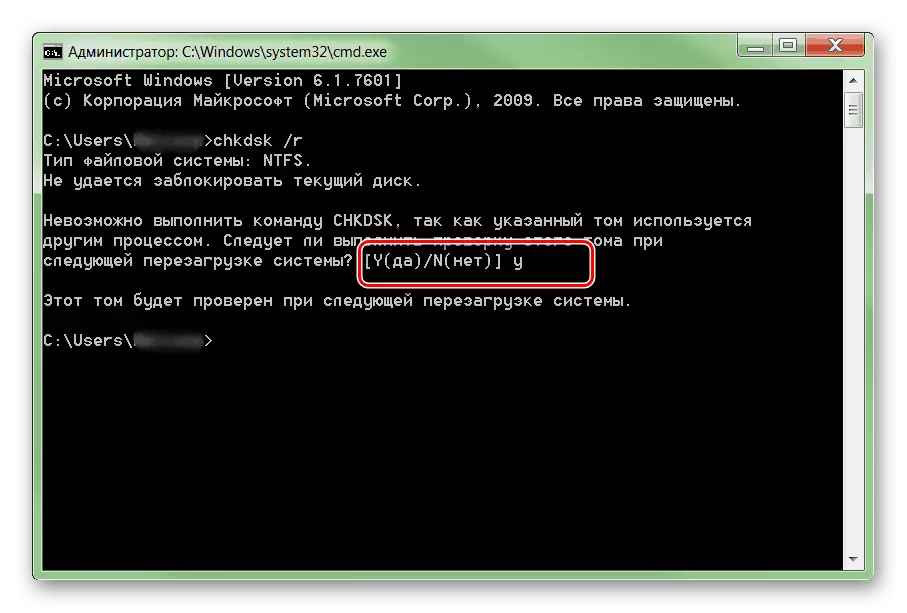
మరింత చదవండి: దోషాల నుండి డిస్క్ను ఎలా నయం చేయాలి
చెక్ అసమ్మతి లో డిస్క్ అది భర్తీ ఉత్తమం అని చూపిస్తుంది ఉంటే - ప్రయోజనం, HDD డ్రైవ్లు ఆలస్యంగా వేగంగా చౌకగా ఉంటాయి, మరియు భర్తీ విధానం చాలా సులభం.
పాఠం: ఒక PC లేదా ల్యాప్టాప్లో హార్డ్ డిస్క్ను మార్చండి
విధానం 6: కంప్యూటర్ను తొలగించడం
ఒక వైఫల్యం సంభవించిన మరొక హార్డ్వేర్ కారణం, మేము నేడు పరిగణలోకి - వేడెక్కడం, ప్రధానంగా ప్రాసెసర్ లేదా వీడియో కార్డు. కంప్యూటర్ భాగాలు వేడెక్కడం కేవలం ప్రత్యేక అనువర్తనాలు లేదా యాంత్రిక మార్గం (ఇన్ఫ్రారెడ్ థర్మోమీటర్ ఉపయోగించి) ద్వారా నిర్ధారణ చేయవచ్చు.

మరింత చదవండి: వేడెక్కడం కోసం ప్రాసెసర్ మరియు వీడియో కార్డును తనిఖీ చేస్తోంది
CPU మరియు GPU యొక్క పని ఉష్ణోగ్రతలు సాధారణ విలువలు కంటే ఎక్కువగా ఉంటే, శీతలీకరణ మరియు ఇతర శ్రద్ధ వహించడానికి అవసరం. ఈ అంశంపై, మేము కూడా తగిన పదార్థాలను కలిగి ఉన్నాము.

పాఠం: మేము వేడెక్కడం ప్రాసెసర్ మరియు వీడియో కార్డు యొక్క సమస్యను పరిష్కరిస్తాము
పద్ధతి 7: మరింత శక్తివంతమైన విద్యుత్ సరఫరా సంస్థాపించుట
డెస్క్టాప్లో పరిశీలనలో సమస్య గమనించినట్లయితే, వీటిలో అన్ని భాగాలు మంచివి మరియు వేడెక్కడం లేదు, ప్రస్తుత విద్యుత్ సరఫరా కంటే ఎక్కువ శక్తిని వినియోగించవచ్చని భావించవచ్చు. మీరు దిగువ సూచనల ప్రకారం ఇన్స్టాల్ చేసిన BP యొక్క రకం మరియు శక్తిని తెలుసుకోవచ్చు.

మరింత చదవండి: ఏ విద్యుత్ సరఫరా సంస్థాపనలో కనుగొనేందుకు ఎలా
ఇది ఒక తగని BP ఉపయోగించినట్లయితే, మీరు క్రొత్తదాన్ని ఎంచుకొని దానిని ఇన్స్టాల్ చేయాలి. సరఫరా మూలకం ఎంచుకోవడానికి సరైన అల్గోరిథం చాలా సంక్లిష్టంగా లేదు.
పాఠం: ఒక కంప్యూటర్ కోసం ఒక విద్యుత్ సరఫరా ఎంచుకోవడానికి ఎలా
విధానం 8: BIOS నవీకరణ
చివరగా, లోపం 0x00000124 కనిపించే చివరి కారణం - BIOS యొక్క పాత వెర్షన్. నిజానికి కొన్ని మదర్బోర్డులలో ఇన్స్టాల్ చేయబడిన సాఫ్ట్వేర్ లోపాలు లేదా దోషాలను కలిగి ఉండవచ్చు, ఇది ఊహించని విధంగా తాము గురించి భావించగలదు. ఒక నియమం వలె, తయారీదారులు తక్షణమే సరైన సమస్యలను మరియు వారి వెబ్సైట్లలో "మదర్బోర్డులు" కోసం సేవ సాఫ్ట్వేర్ యొక్క నవీకరించబడిన సంస్కరణలు. అనుభవం లేని వినియోగదారు "UPDATE BIOS" అనే పదబంధాన్ని ఒక స్తూపంలోకి నడిపించవచ్చు, కానీ వాస్తవానికి విధానం చాలా సులభం - మీరు తదుపరి వ్యాసాన్ని చదివినట్లు నిర్ధారించుకోవచ్చు.మరింత చదవండి: BIOS యొక్క క్రొత్త సంస్కరణను ఇన్స్టాల్ చేయడం
ముగింపు
0x00000124 తో "నీలం స్క్రీన్" రూపానికి అన్ని ప్రధాన కారణాలను మేము చూశాము మరియు ఈ సమస్యను ఎలా వదిలించుకోవచ్చో కనుగొన్నాము. చివరగా, మేము వైఫల్యాలను నివారించడానికి ప్రాముఖ్యతను గుర్తుంచుకోవాలనుకుంటున్నాము: ఒక సకాలంలో OS ను నవీకరించండి, హార్డ్వేర్ భాగాల పరిస్థితిని అనుసరించండి మరియు ఈ మరియు అనేక ఇతర లోపాలను నివారించడానికి శుభ్రపరిచే విధానాలను ఖర్చు చేయండి.
